Minecraft е една от малкото видео игриподдържат Linux платформата. В миналото говорихме за това как да играем Minecraft в Linux. В този урок описахме как ръчно да изтеглите пакета Jar, да инсталирате Java и да стартирате играта.
Методът, обхванат в стария урок заиграта на Minecraft вече е остаряла и автономният файл Jar вече не е достъпен за изтегляне. Към настоящия момент, ако искате да продължите да се наслаждавате на Minecraft в Linux, трябва да изтеглите новия стартер Minecraft за Linux от Mojang. Така че в този урок ще ви покажем как да накарате играта Minecraft да работи, като инсталирате новия стартер. Да започваме!
Изтеглете инсталатора
Mojang постави новия стартер Minecraft заLinux на уебсайта им. За да го изтеглите за вашата Linux дистрибуция, отидете на Minecraft.net. След като влезете, влезте в съществуващия си акаунт (или настройте нов, ако трябва да го направите).
След като влезете в акаунта си в мояng внамерете бутона „обратно към Minecraft.net“ в горната част и го кликнете, за да се върнете към началната страница на уебсайта. След това щракнете върху бутона на менюто вдясно, последван от бутона със зелена стрелка под „изтегляне“.
След като щракнете върху бутона за изтегляне, уебсайтът трябва автоматично да открие текущата ви операционна система и да разкрие препоръчителната опция за изтегляне за вашата Linux операционна система.
Има много различни опции за изтегляне на новия стартер Minecraft за Linux, включително DEB пакет и пакет AUR на общността. Следвайте инструкциите за изтегляне по-долу за вашата Linux операционна система.
Ubuntu / Debian
Mojang създаде нов, инсталируем DEB пакетза потребители на Ubuntu и Debian. Това е отличен начин да стартирате играта, тъй като пакетът се дърпа в Java и всичко необходимо, за да се наслаждавате на играта без суетене. За да получите своето копие на новия стартер, потърсете страницата за изтегляне на „Настолни компютри“ и кликнете върху опцията „Linux“.
След като щракнете върху „Linux“, уебсайтът трябва автоматично да открие, че трябва да изтеглите DEB. Ако не, директна връзка към него е тук.
Изтеглете пакета DEB на вашия компютър с Debian или Ubuntu Linux и преминете към секцията за настройка на ръководството.
Arch Linux
Mojang се свърза с официален пакет AUR за получаване на Minecraft, който работи на Arch Linux. За да стигнете до него, трябва да инсталирате помощника на Trizen AUR. За да започнете, използвайте Пак Ман мениджър на пакети за инсталиране на пакетите Base-devel и Git.
sudo pacman -S base-devel git
След това вземете кода за помощника на Trizen AUR. Получаването на това приложение ще улесни работата на Minecraft.
git clone https://github.com/trizen/trizen
Инсталирайте приложението Trizen.
cd trizen
makepkg -sri
С приложението Trizen, работещо върху Arch, преминете надолу към секцията за настройка на този урок.
щракване
Разработчиците на Minecraft имат общ TarGZархив на страницата за изтегляне за потребители на Linux, което дава възможност на всички, дори и тези, които не използват Ubuntu, Debian или Arch Linux, да работят на приложението. Несъмнено този метод е досаден, така че е чудесно да видите, че новият стартер на Minecraft за Linux е в магазина Snap.
За да изтеглите Minecraft от магазина Snap, виепърво трябва да активирате Snapd във вашата система. За целта се насочете към този урок тук и следвайте инструкциите, специфични за вашата дистрибуция на Linux. Когато приключите, преминете към секцията за настройка.
Flatpak
Minecraft е на Flathub като Flatpak, така че ако степускате дистрибуция, която го поддържа, ще можете бързо да вземете играта. За да изтеглите Minecraft през Flatpak, трябва да инсталирате изпълнението на Flatpak. тук за помощ как да направите това.
След като изпълнението на Flatpak започне и работивашата дистрибуция, ще трябва да настроите Flathub, така че пакетът Minecraft да е достъпен. За да активирате Flathub, отворете терминал и въведете командата по-долу.
sudo flatpak remote-add --if-not-exists flathub https://flathub.org/repo/flathub.flatpakrepo
С репото на Flathub и стартирайте, отидете на секцията за настройка, за да завършите инсталацията.
Настройте инсталатора

Сега, когато разгледахме как да изтеглитеИнсталационен пакет за Minecraft за различни Linux дистрибуции, време е да го инсталирате в системата. За да го накарате да работи на вашата конкретна операционна система Linux, отворете прозорец на терминала и следвайте инструкциите, които съответстват на операционната система, която използвате.
Ubuntu / Debian
За да накарате новия стартер да работи на компютри Ubuntu и Debian, използвайте CD команда за преместване в директорията „Изтегляния“.
cd ~/Downloads
Веднъж в папката "Изтегляния", стартирайте Dpkg инструмент за инсталиране на пакета.
sudo dpkg -i Minecraft.deb
След първоначалната инсталация на пакета може да се сблъскате с някои проблеми в зависимост. Поправете това с:
sudo apt install -f
Arch Linux
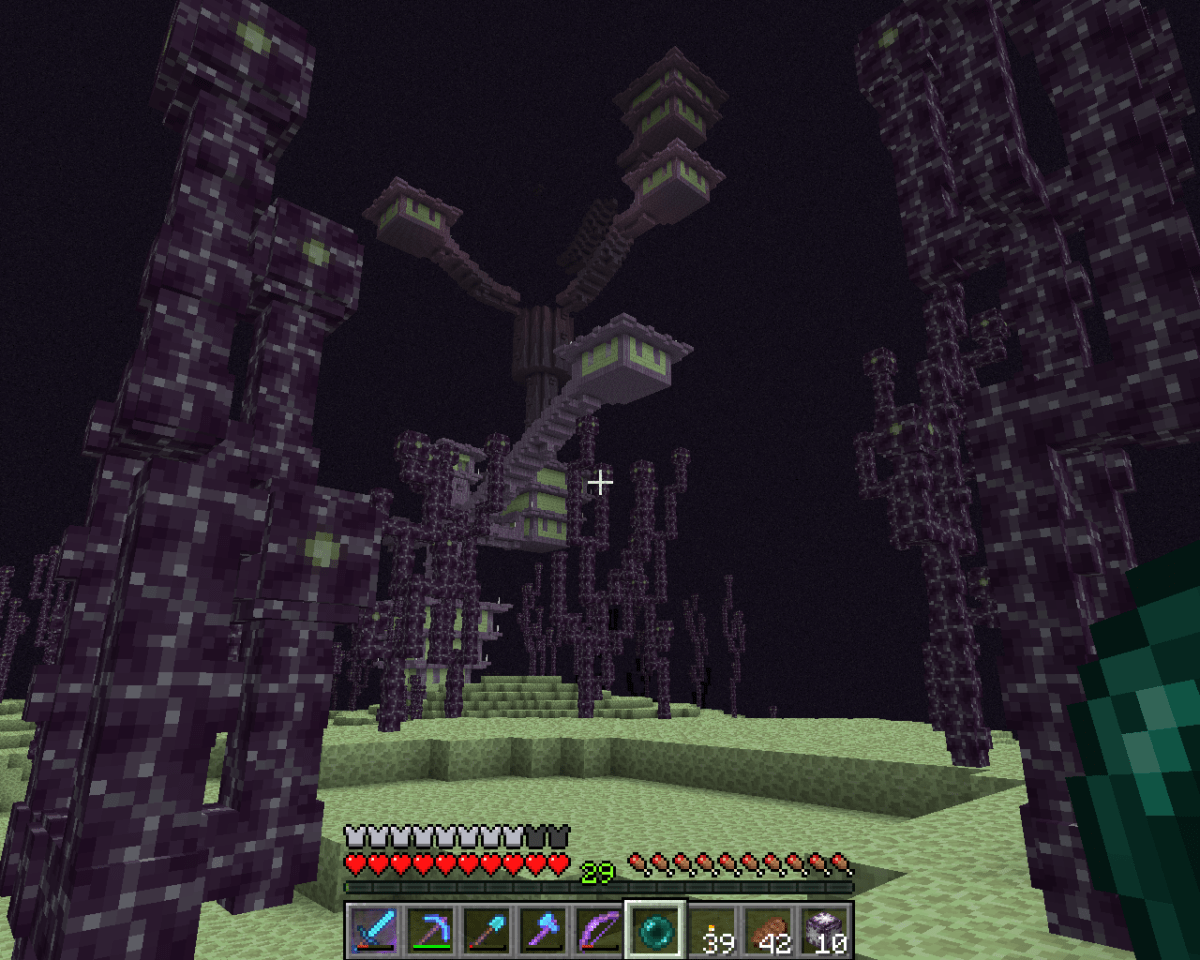
Трудната част да накараш Minecraft да работиArch Linux създава Trizen. Сега, когато имате готов инструмент за работа, това е една проста команда за инсталиране на новия стартер Minecraft. В терминал въведете следната команда.
trizen -S minecraft-launcher
щракване
Когато Snapd работи, получаването на новия стартер Minecraft е просто бързо инсталиране команда.
sudo snap install mc-installer
Flatpak
С изпълнението на Flatpak и репото Flathub, работещи в Linux, ще можете бързо да инсталирате най-новия стартер на Minecraft с инсталирате flatpak.
flatpak install flathub com.mojang.Minecraft</ P>













Коментари